电脑开不了机怎么重装系统是很多装机用户都会遇到的问题,那么首先要搞清楚我们为什么会电脑进不去系统如何重装系统,才能解开电脑不能开机重装系统的困惑。
电脑开不了机的原因:
a、中病毒,这是最常见的一种系统奔溃的原因,往往和自己使用电脑的环境有关系;b、系统未激活,一般新安装的系统或者激活期限到期未继续激活就会出现蓝屏了,这时候也进不去系统;c、系统文件被破坏或者删除,和第一条中毒有所不同;d、硬件故障或者设置出错;e、非正常关闭系统所致;f、一键装机类软件或者系统升级导致系统安装失败;g、其它因素
简单来说,电脑开不了进不去系统如果排除了硬件故障后,那么剩下的只能是系统本身故障损坏了,那么我们就需要通过重装系统来解决问题。系统安装的方法有两种:光盘安装以及U盘工具安装,这里推荐U盘工具安装。下面直接说详细的操作流程,大家注意看。系统重装大师哪个好,当然就是云骑士系统重装软件!今天小编专门整理了电脑开不了机重装系统的方法,大家看完就知道电脑开不了机怎么重装系统了,一起来看看吧。
一、安装准备
1、一台可用的电脑
2、4G大小的U盘,制作U盘PE启动盘
3、win10系统下载
二、安装步骤如下:
1、制作好U盘启动盘之后,把系统镜像中的gho文件拷贝到U盘的GHO目录;
2、将U盘插入不能开机的电脑,启动时按下F12/F11/ESC等热键,在弹出的启动菜单中选择USB选项从U盘启动;
3、从U盘加载启动,选择【Windows 8PE(新机型)】或者按快捷建【2】进入PE系统
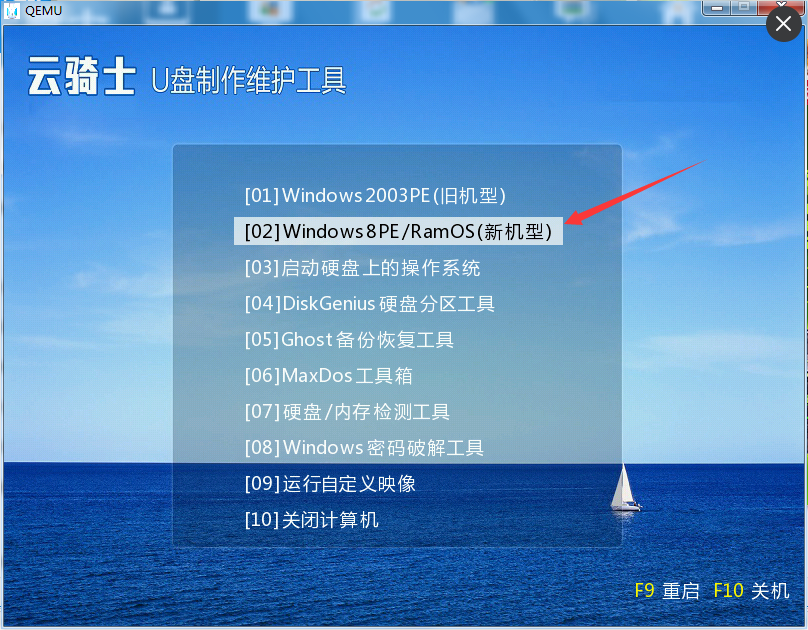
4、点击【浏览】,找到镜像文件
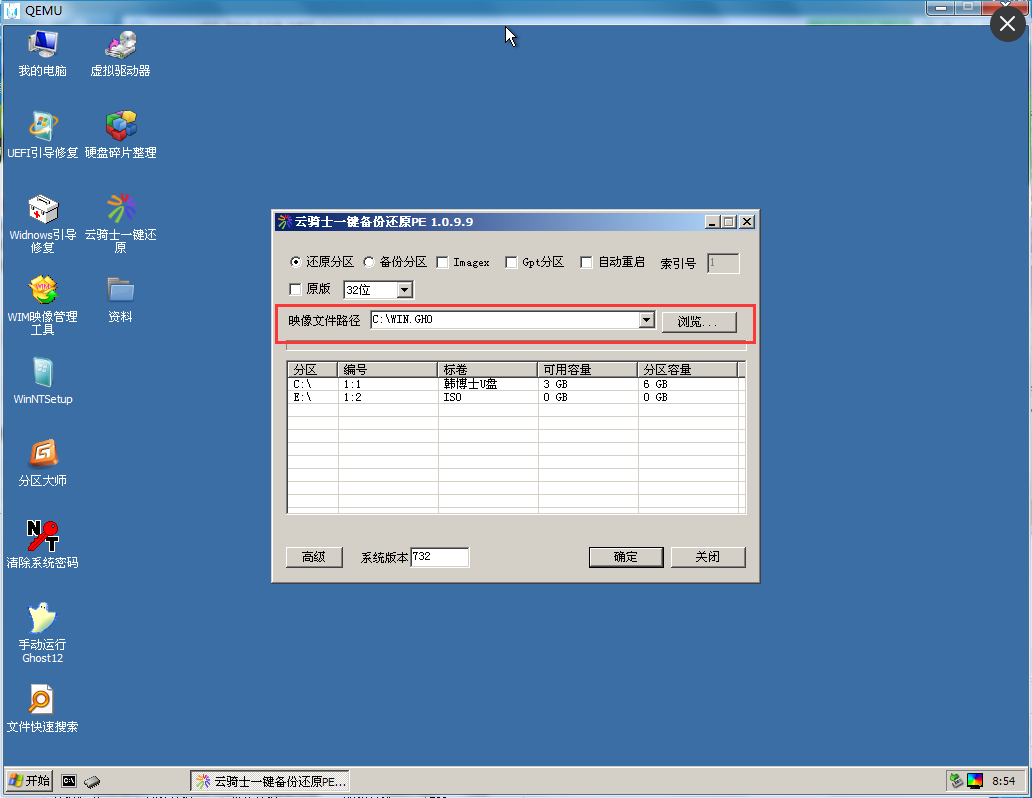

5、最后点击【确定】
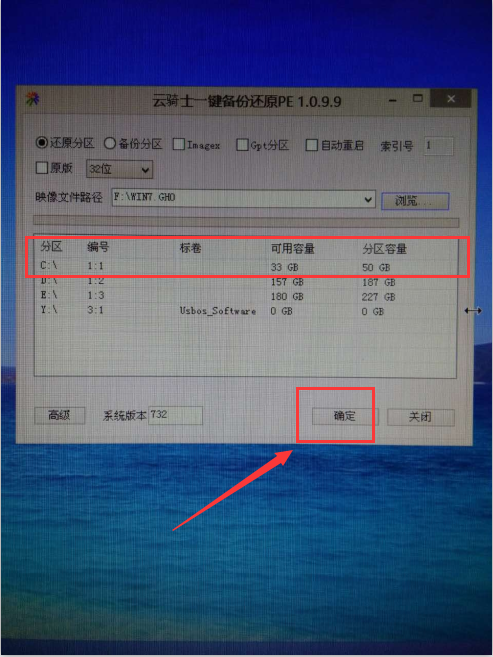
6、耐心等待系统重装即可
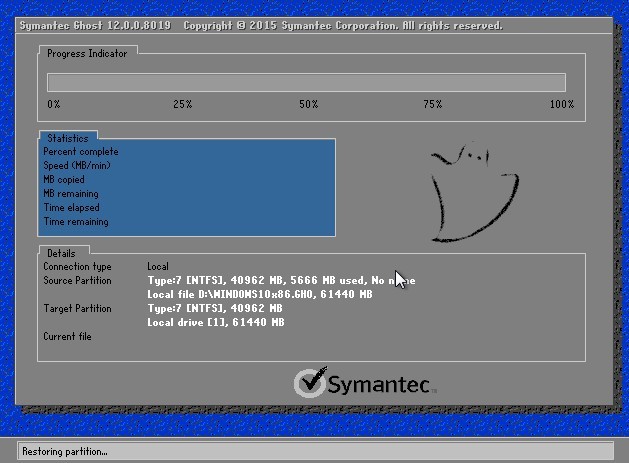
7、win10系统安装完成
以上便是小编整理的电脑开不了机怎么重装系统的方法,希望能帮到大家。
- 系统重装步骤
- 一键重装系统win7 64位系统 360一键重装系统详细图文解说教程
- 一键重装系统win8详细图文教程说明 最简单的一键重装系统软件
- 小马一键重装系统详细图文教程 小马一键重装系统安全无毒软件
- 一键重装系统纯净版 win7/64位详细图文教程说明
- 如何重装系统 重装xp系统详细图文教程
- 怎么重装系统 重装windows7系统图文详细说明
- 一键重装系统win7 如何快速重装windows7系统详细图文教程
- 一键重装系统win7 教你如何快速重装Win7系统
- 如何重装win7系统 重装win7系统不再是烦恼
- 重装系统win7旗舰版详细教程 重装系统就是这么简单
- 重装系统详细图文教程 重装Win7系统不在是烦恼
- 重装系统很简单 看重装win7系统教程(图解)
- 重装系统教程(图解) win7重装教详细图文
- 重装系统Win7教程说明和详细步骤(图文)













